Midnight Commander –установка, настройка и основы работы
Анонс: В данной статье рассмотрим крайне полезную утилиту для работы с большим количеством файлов в консольном режиме — Midnight Commander Описание: В процессе настройки АТС часто приходится работать в консоли с большим количеством файлов, что без дополнительных утилит и/или без графического интерфейса не самое удобное занятие. К счастью, есть текстовый файловый менеджер Midnight Commander (В […]

Анонс: В данной статье рассмотрим крайне полезную утилиту для работы с большим количеством файлов в консольном режиме — Midnight Commander
Описание:
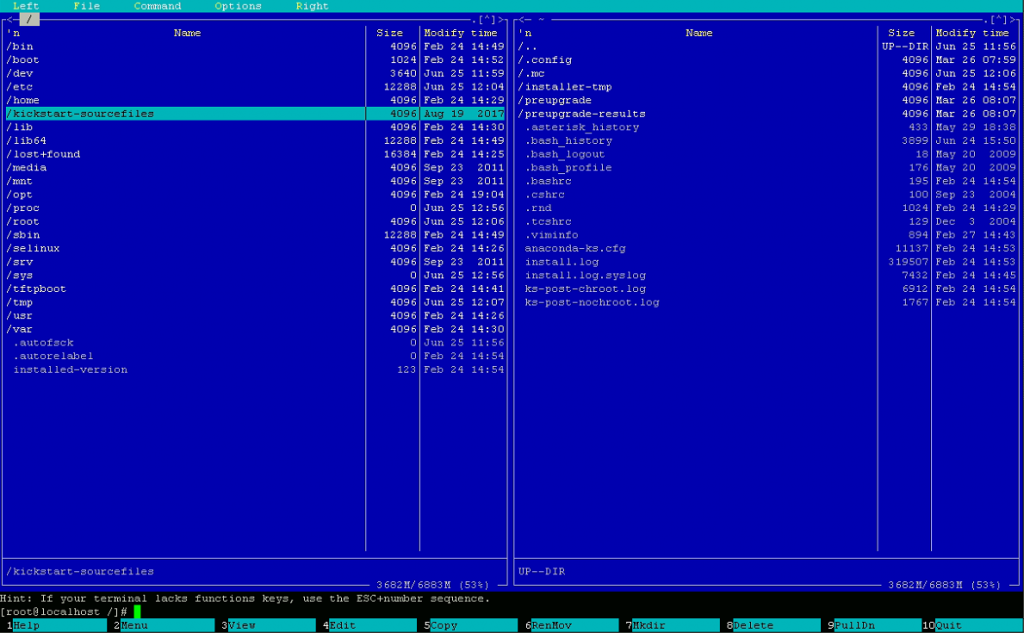
В процессе настройки АТС часто приходится работать в консоли с большим количеством файлов, что без дополнительных утилит и/или без графического интерфейса не самое удобное занятие.
К счастью, есть текстовый файловый менеджер Midnight Commander (В дальнейшем сокращать будем как МС) который можно использовать в консольном окружении.
Установка:
Это доп.утилита и чаще всего ее не включают в состав дистрибутивов. Устанавливать будем на CentOS 6.6 Подключаемся к IP-АТС через PuTTY и вводим следующую команду:
# yum install mc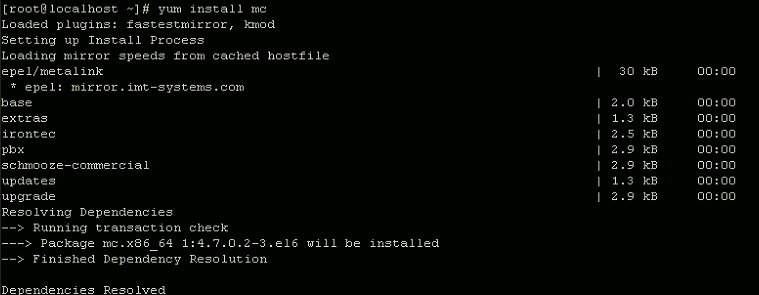
Подтверждаем установку
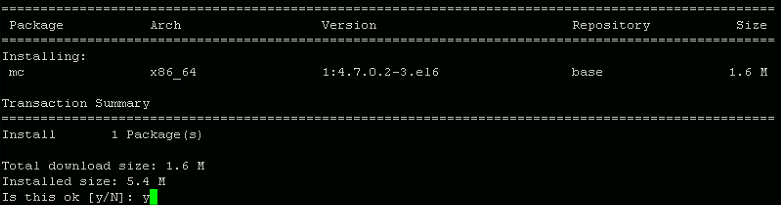
После чего запускаем: # mc
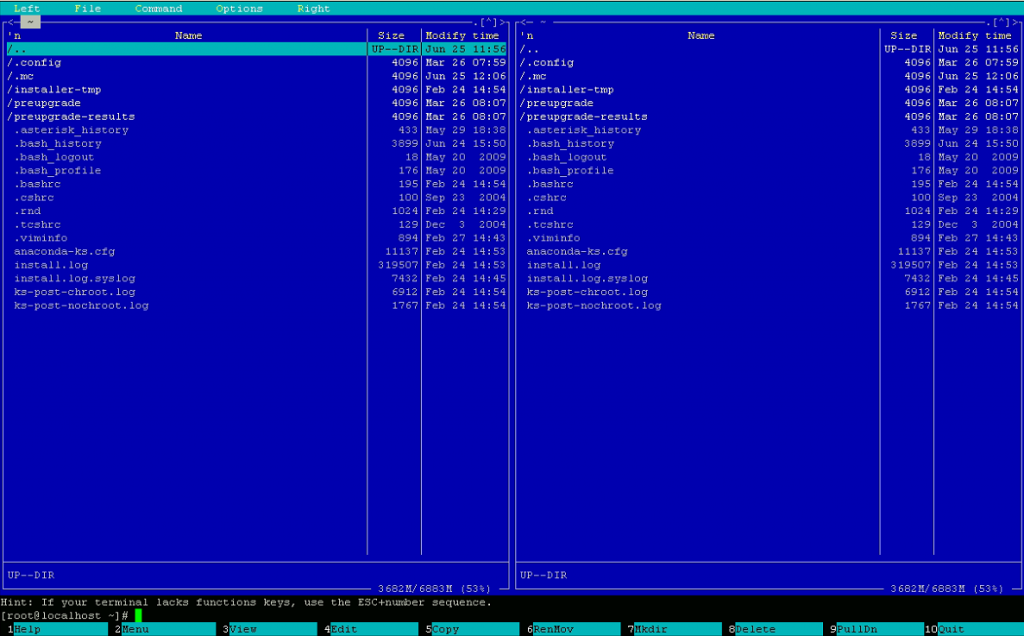
Данная процедура установки подходит не только для CentOS, но так же для RHEL и Fedora. Для установки в дистрибутивах, которые основаны на debian команда иная:
# apt-get install mcОсновы интерфейса:
Как вы могли уже заметить, интерфейс МС разделен на две колонки. Эти колонки независимы и представляют активную директорию. Для переключения между ними используется клавиша Tab.
В самом низу есть кнопки с номерами для функциональных клавиш (F1-F10).
Копирование:
Для того, чтоб скопировать файл с одной директории в другую необходимо просто выбрать его и нажать F5.
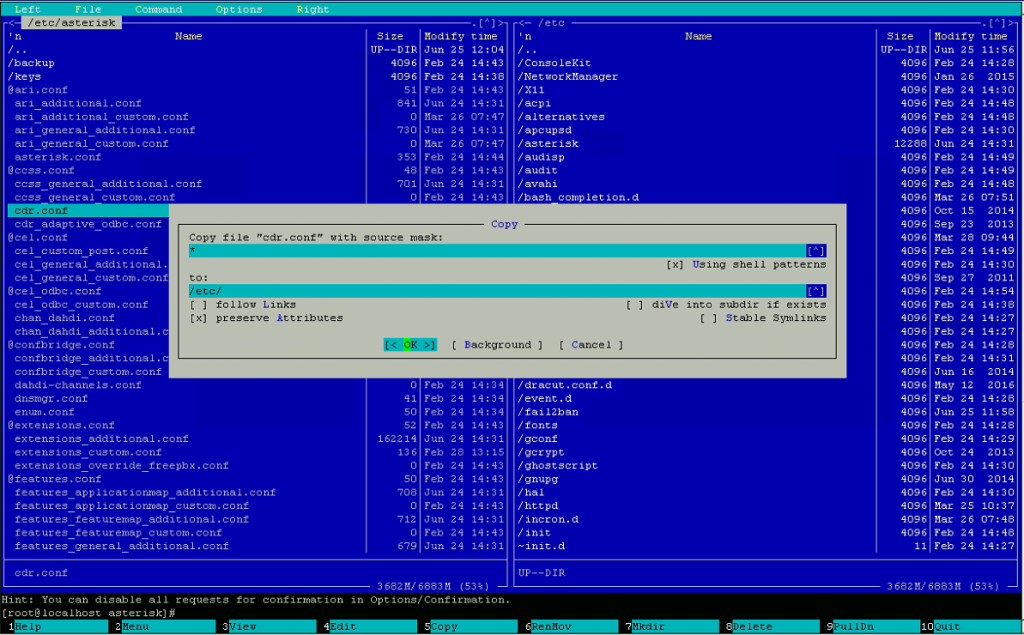
Так же возможно копировать сразу несколько файлов, если их предварительно выделить. Для выделения нескольких файлов используется клавиша insert.
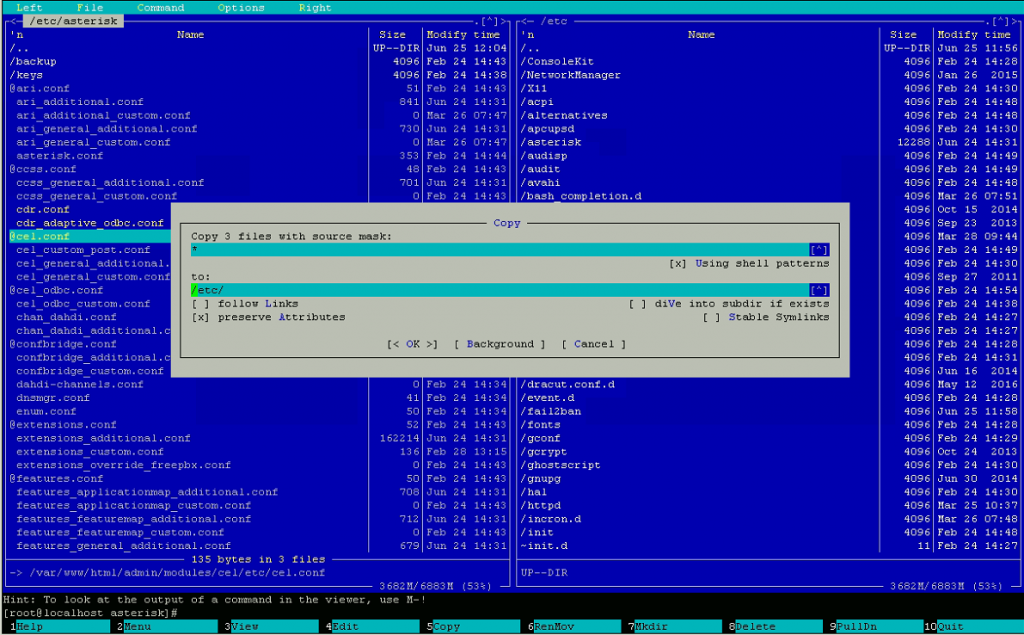
Удаление:
Удаляется файл с помощью клавиши F8 и так же можно выбрать несколько файлов с помощью клавиши insert.
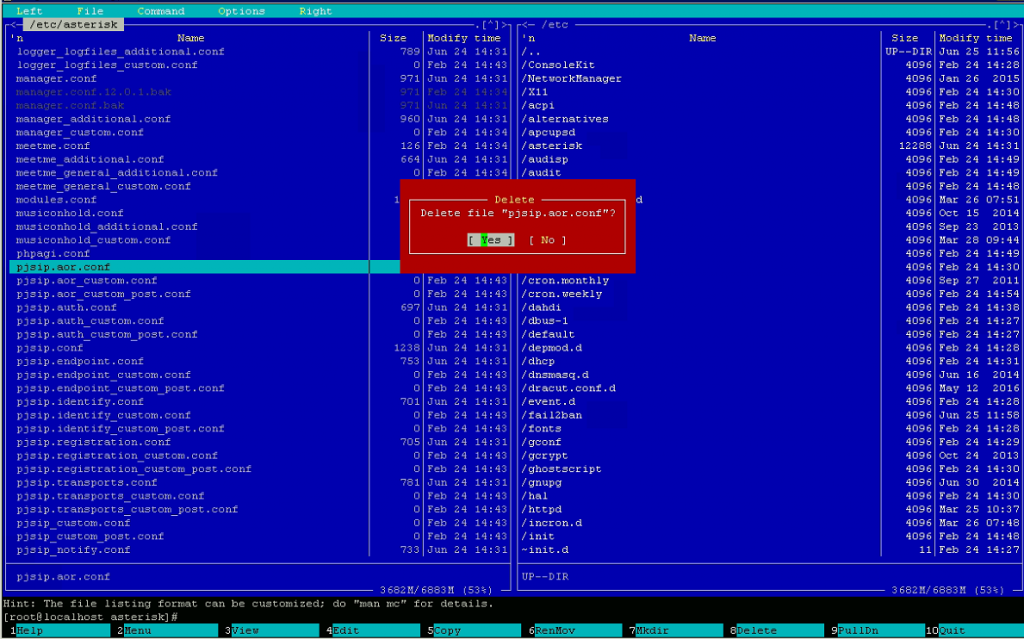
Перемещение:
Перемещение выполняется с помощью клавиши F6
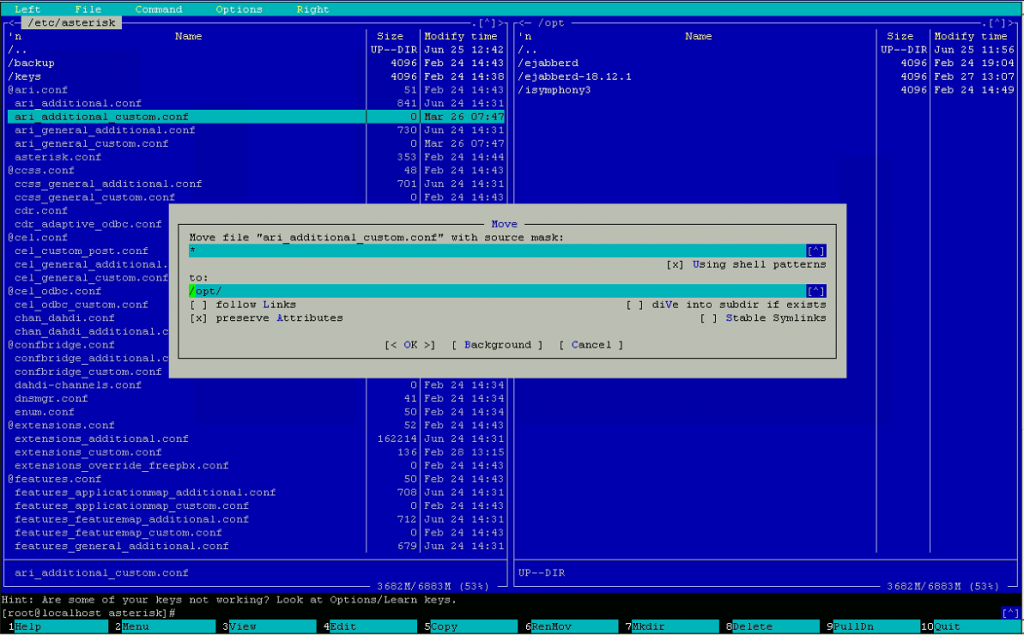
Переименование:
Переименование в целом тоже выполняет так же с помощью F6. Для этого просто напишите новое имя файла
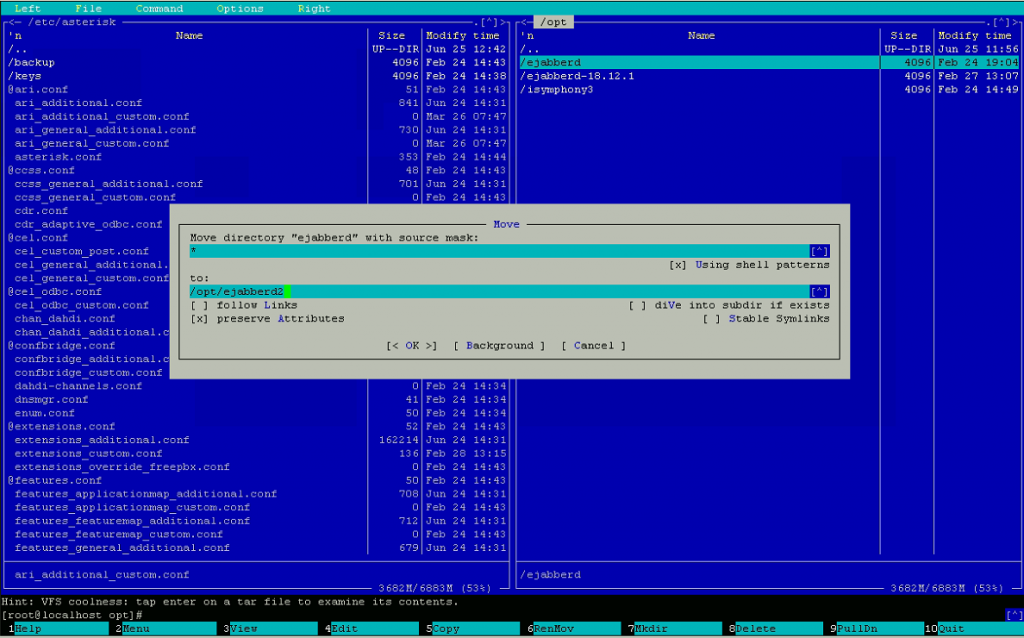
Создание новой директории:
Для создания новой директории нажмите F7
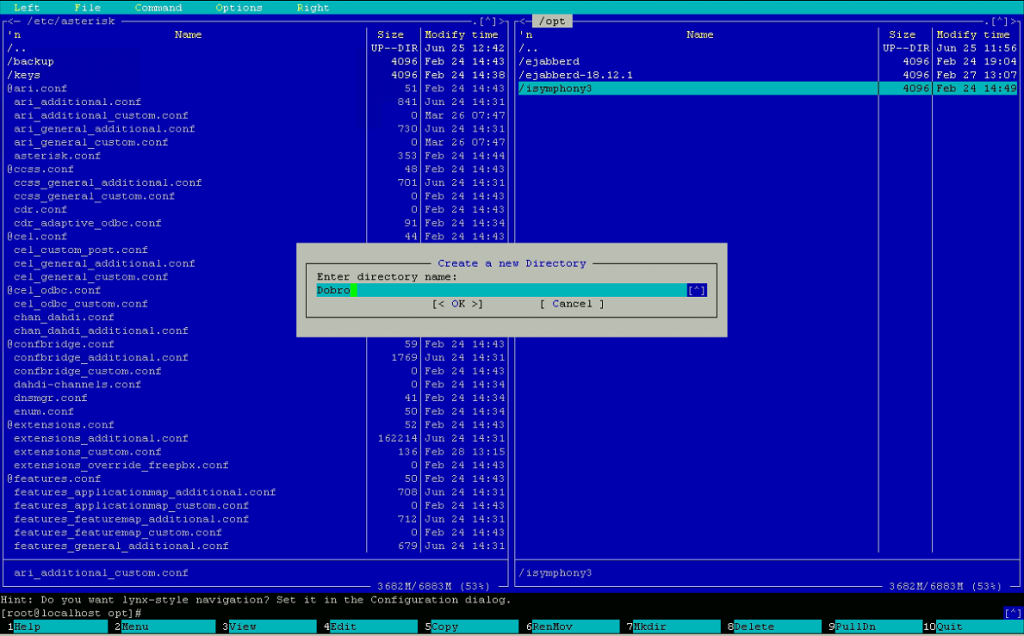
Это основные функции. Естественно, этим не ограничивается функционал МС. Если вы хотите узнать, что еще можете сделать через МС, то нажмите на «File»
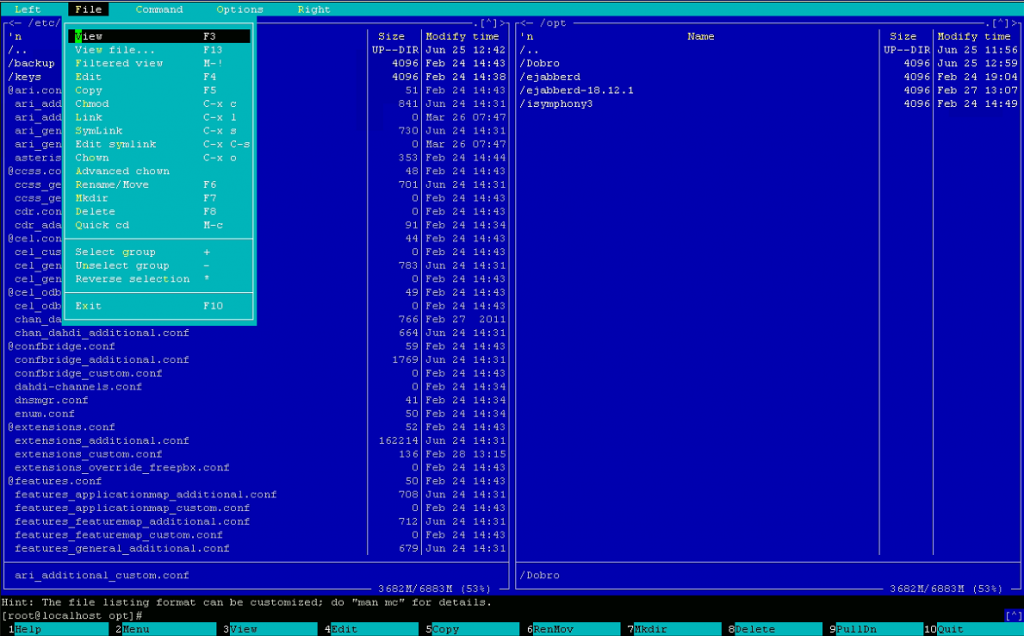
Просмотр и редактирование файлов:
МС имеет свою встроенную утилиту для работы с файлами. Выделите нужный файл. Для чтения используйте F3, для чтения и редактирования F4.
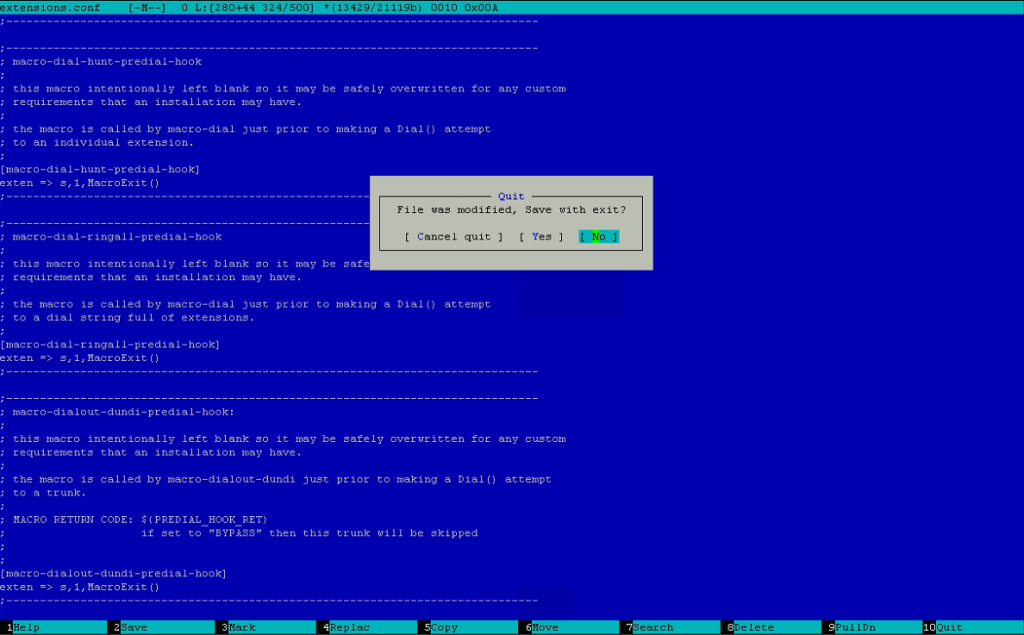
Права доступа к файлам и владелец файла:
Для проверки и изменения прав доступа к файлам нажмите «F9», затем «File», затем «Chmod»
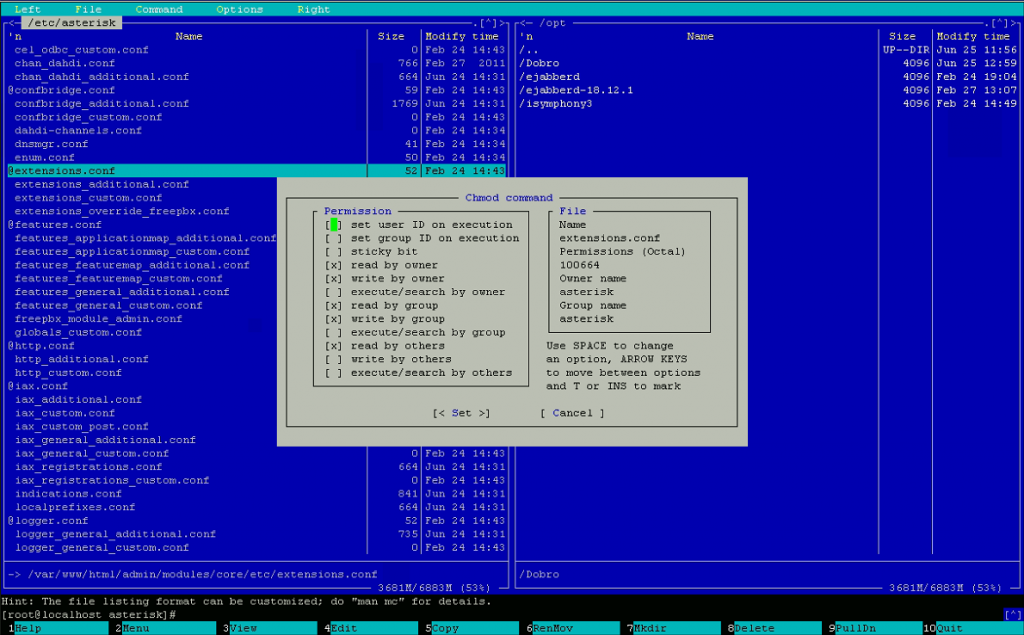
Команда для управления владельцами файла осуществляет командой «Chown», которая располагается в том же разделе, что и «Chmod»
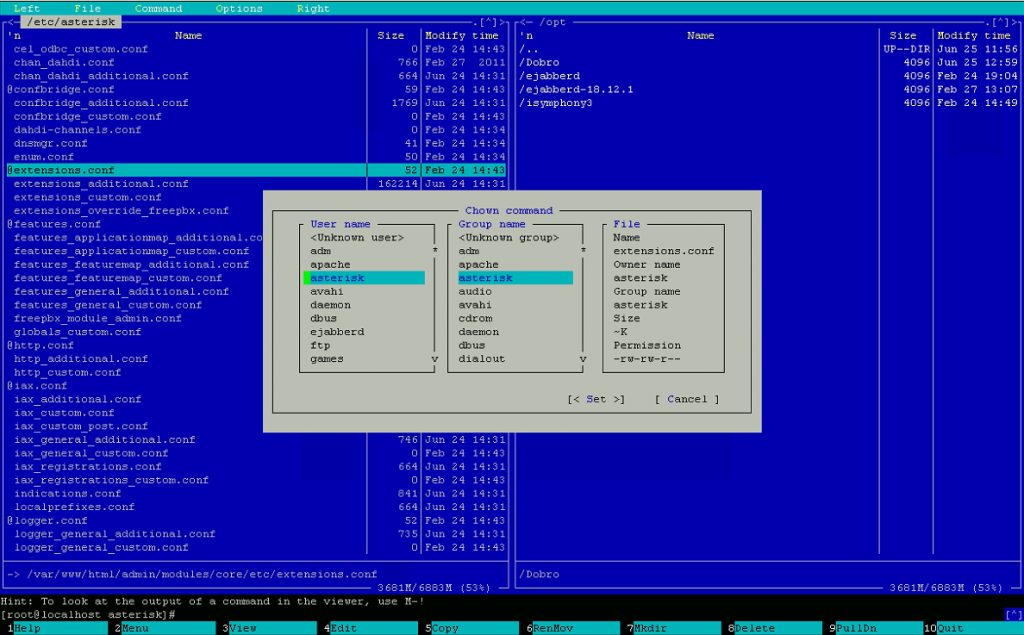
FTP-соединение:
Если вы с подобными утилитами встречались, то знаете, что разделенный интерфейс МС можно использовать не только для локальной работы, но и для работы с удаленным компьютером. Для подключения к удаленном пк выполните следующие шаги: нажмите «F9», «File», после чего в выпадающем списке найдите «FTP Link»
Вам нужно будет ввести данные для подключения в следующем формате: user:password@IP
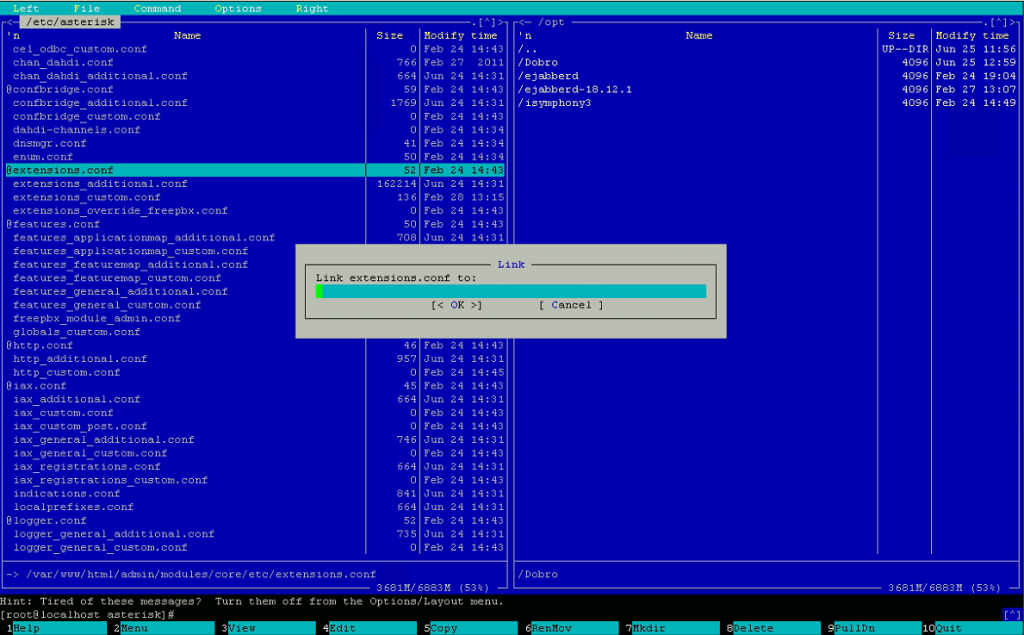
Если вы сделали все правильно, то вскоре увидите список директорий удаленного компьютера/сервера.
Для выхода из МС нажмите «F10»

Остались вопросы?
Я - Першин Артём, менеджер компании Voxlink. Хотите уточнить детали или готовы оставить заявку? Укажите номер телефона, я перезвоню в течение 3-х секунд.
категории
- DECT
- Linux
- Вспомогательный софт при работе с Asterisk
- Интеграция с CRM и другими системами
- Интеграция с другими АТС
- Использование Elastix
- Использование FreePBX
- Книга
- Мониторинг и траблшутинг
- Настройка Asterisk
- Настройка IP-телефонов
- Настройка VoIP-оборудования
- Новости и Статьи
- Подключение операторов связи
- Разработка под Asterisk
- Установка Asterisk
VoIP оборудование
ближайшие курсы
Новые статьи
10 доводов в пользу Asterisk
Распространяется бесплатно.
Asterisk – программное обеспечение с открытым исходным кодом, распространяется по лицензии GPL. Следовательно, установив один раз Asterisk вам не придется дополнительно платить за новых абонентов, подключение новых транков, расширение функционала и прочие лицензии. Это приближает стоимость владения станцией к нулю.
Безопасен в использовании.
Любое программное обеспечение может стать объектом интереса злоумышленников, в том числе телефонная станция. Однако, сам Asterisk, а также операционная система, на которой он работает, дают множество инструментов защиты от любых атак. При грамотной настройке безопасности у злоумышленников нет никаких шансов попасть на станцию.
Надежен в эксплуатации.
Время работы серверов некоторых наших клиентов исчисляется годами. Это значит, что Asterisk работает несколько лет, ему не требуются никакие перезагрузки или принудительные отключения. А еще это говорит о том, что в районе отличная ситуация с электроэнергией, но это уже не заслуга Asterisk.
Гибкий в настройке.
Зачастую возможности Asterisk ограничивает только фантазия пользователя. Ни один конструктор шаблонов не сравнится с Asterisk по гибкости настройки. Это позволяет решать с помощью Asterisk любые бизнес задачи, даже те, в которых выбор в его пользу не кажется изначально очевидным.
Имеет огромный функционал.
Во многом именно Asterisk показал какой должна быть современная телефонная станция. За многие годы развития функциональность Asterisk расширилась, а все основные возможности по-прежнему доступны бесплатно сразу после установки.
Интегрируется с любыми системами.
То, что Asterisk не умеет сам, он позволяет реализовать за счет интеграции. Это могут быть интеграции с коммерческими телефонными станциями, CRM, ERP системами, биллингом, сервисами колл-трекинга, колл-бэка и модулями статистики и аналитики.
Позволяет телефонизировать офис за считанные часы.
В нашей практике были проекты, реализованные за один рабочий день. Это значит, что утром к нам обращался клиент, а уже через несколько часов он пользовался новой IP-АТС. Безусловно, такая скорость редкость, ведь АТС – инструмент зарабатывания денег для многих компаний и спешка во внедрении не уместна. Но в случае острой необходимости Asterisk готов к быстрому старту.
Отличная масштабируемость.
Очень утомительно постоянно возвращаться к одному и тому же вопросу. Такое часто бывает в случае некачественного исполнения работ или выбора заведомо неподходящего бизнес-решения. С Asterisk точно не будет такой проблемы! Телефонная станция, построенная на Asterisk может быть масштабируема до немыслимых размеров. Главное – правильно подобрать оборудование.
Повышает управляемость бизнеса.
Asterisk дает не просто набор полезных функций, он повышает управляемость организации, качества и комфортности управления, а также увеличивает прозрачность бизнеса для руководства. Достичь этого можно, например, за счет автоматизации отчетов, подключения бота в Telegram, санкционированного доступа к станции из любой точки мира.
Снижает расходы на связь.
Связь между внутренними абонентами IP-АТС бесплатна всегда, независимо от их географического расположения. Также к Asterisk можно подключить любых операторов телефонии, в том числе GSM сим-карты и настроить маршрутизацию вызовов по наиболее выгодному тарифу. Всё это позволяет экономить с первых минут пользования станцией.








 База знаний
База знаний  IP-АТС
IP-АТС  Оборудование
Оборудование  О нас
О нас 























mc -S gotar
и глаза скажут спасибо.